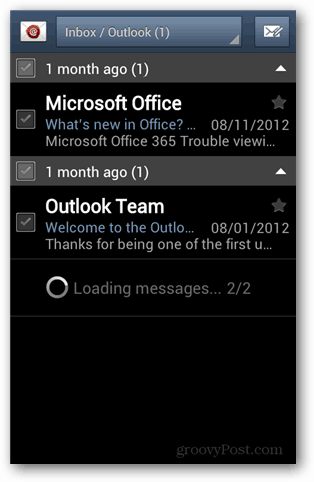So fügen Sie mit POP3 Outlook.com-E-Mails zu Ihrem Android-Telefon hinzu
Handy, Mobiltelefon Email Ausblick Androide / / March 18, 2020
Zuletzt aktualisiert am

Suchen Sie nach einer schnellen Möglichkeit, ein Outlook.com-Konto für Android einzurichten? In dieser Anleitung finden Sie die POP3-Einstellungen und -Anweisungen.
Weiterverfolgung der Start von Outlook.com Von Microsoft habe ich es auf einigen Android-Handys mit dem Standard-E-Mail-Client über POP3 eingerichtet. Nach einigen Tests stellte ich fest, dass die App nicht immer automatisch mit dem Outlook.com-Dienst zusammenarbeitet. Als dies passierte, musste ich es manuell einrichten. Die manuelle Einrichtung ist nicht schwierig. Sie müssen lediglich die richtigen Einstellungen für den Mailserver kennen. Hier erfahren Sie, wie es geht.
Fügen Sie Outlook.com mit POP3 zu Android hinzu
Öffnen Sie die Standard-Android-E-Mail-App. Wählen Sie die Option "Neues Konto hinzufügen". Wenn Sie die App zum ersten Mal verwenden, werden Sie sofort aufgefordert, eine E-Mail einzurichten.
Geben Sie Ihre vollständige Outlook.com-E-Mail-Adresse und Ihr Kennwort ein und klicken Sie auf Weiter. Wählen Sie im nächsten Bildschirm die Schaltfläche „POP3-Konto“. Derzeit unterstützt Outlook.com IMAP nicht.
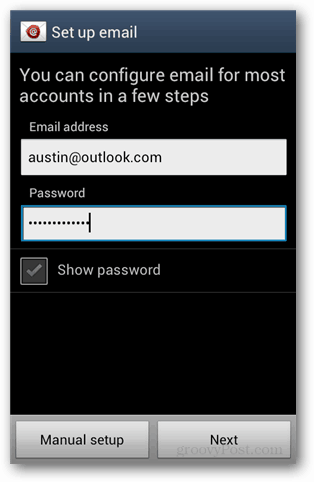
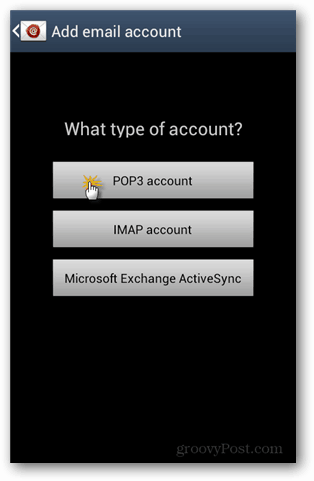
Konfigurieren Sie nun die Einstellungen für eingehende und ausgehende Server. Beachten Sie, dass Sie für beide Einstellungen den Benutzernamen und das Passwort gleich lassen müssen. Stellen Sie einfach sicher, dass der Benutzername die vollständige E-Mail-Adresse @look.com ist.
Einstellungen für eingehende Server:
- POP3-Server: pop3.live.com
- Sicherheitsstufe: SSL
- Hafen: 995
- E-Mail vom Server löschen: Diese Einstellung ist optional. Legen Sie fest, ob E-Mails nur von Ihrem Telefon oder vom gesamten Konto (Server) gelöscht werden sollen.
Einstellungen für ausgehende Server
- SMTP-Server: smtp.live.com
- Sicherheitsstufe: TLS
- Hafen: 587
- Anmeldung erforderlich: Ja
Ich bin mir nicht sicher, warum das Outlook.com-Team keine eigenen Mailserver eingerichtet hat, aber die Live.com-Adressen funktionieren einwandfrei.
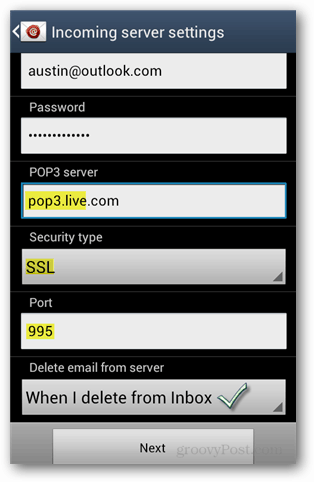
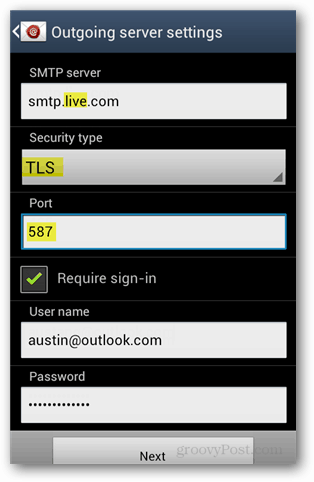
Konfigurieren Sie als Nächstes, wie oft die E-Mail-App nach neuen Nachrichten sucht. Ich schlage vor, dies auf zwei oder vier Stunden einzustellen. Wenn Sie E-Mails häufiger abrufen müssen, können Sie sie manuell aktualisieren. Ich habe festgestellt, dass bei einer kurzen E-Mail-Frequenz viel Batteriesaft aus dem Telefon entleert wird.
Als letztes müssen Sie dem Konto einen lokalen Spitznamen geben. Dies wird nur von Ihnen auf Ihrem Telefon gesehen. Fügen Sie dann Ihren Namen in das zweite Feld ein und beachten Sie, dass dieser Name möglicherweise von den Personen gesehen wird, denen Sie eine E-Mail senden.
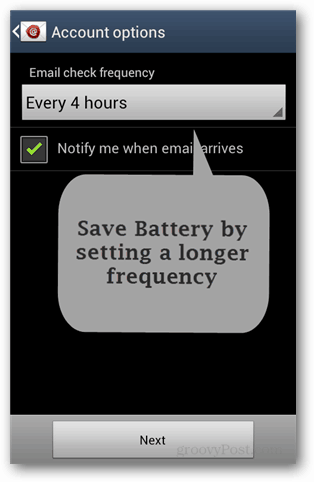
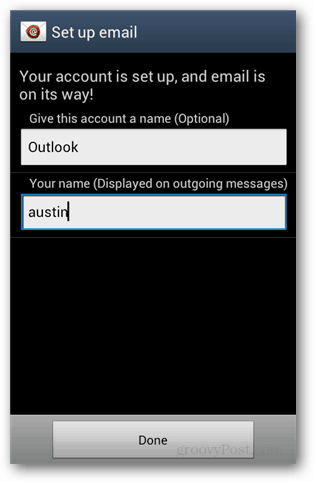
Hör zu. Jetzt haben Sie Outlook.com-E-Mails mit dem Standard-E-Mail-Client auf Ihrem Android-Telefon eingerichtet. Outlook.com-E-Mails können auch mit Exchange ActiveSync synchronisiert werden [Anleitung hier]. Wie auch immer Sie es verwenden, ich denke, eine @ Outlook-E-Mail-Adresse klingt professioneller als Hotmail, Yahoo, Live oder andere kostenlose Dienste.